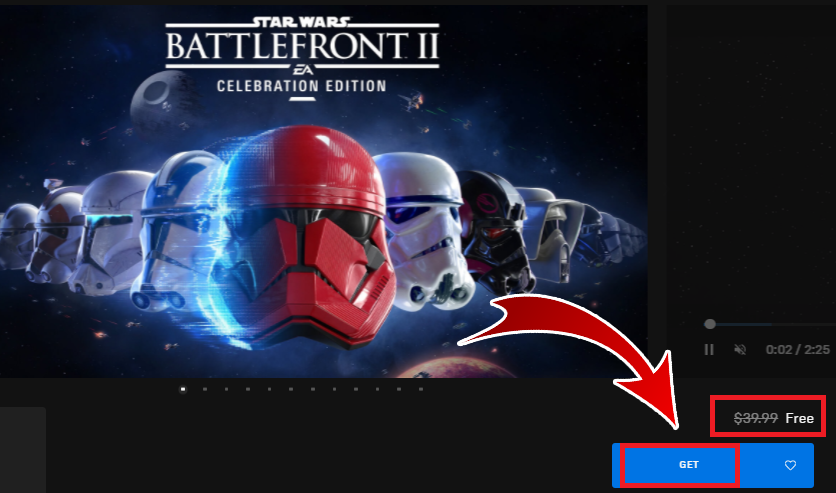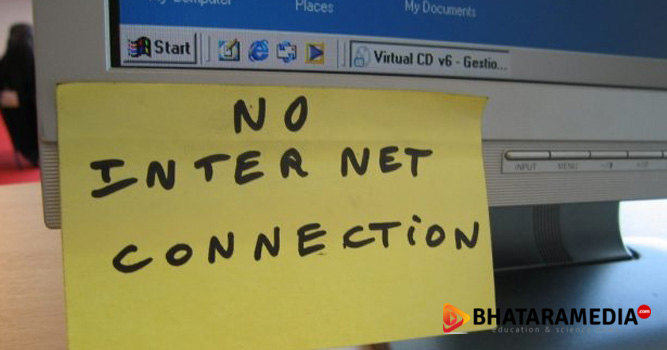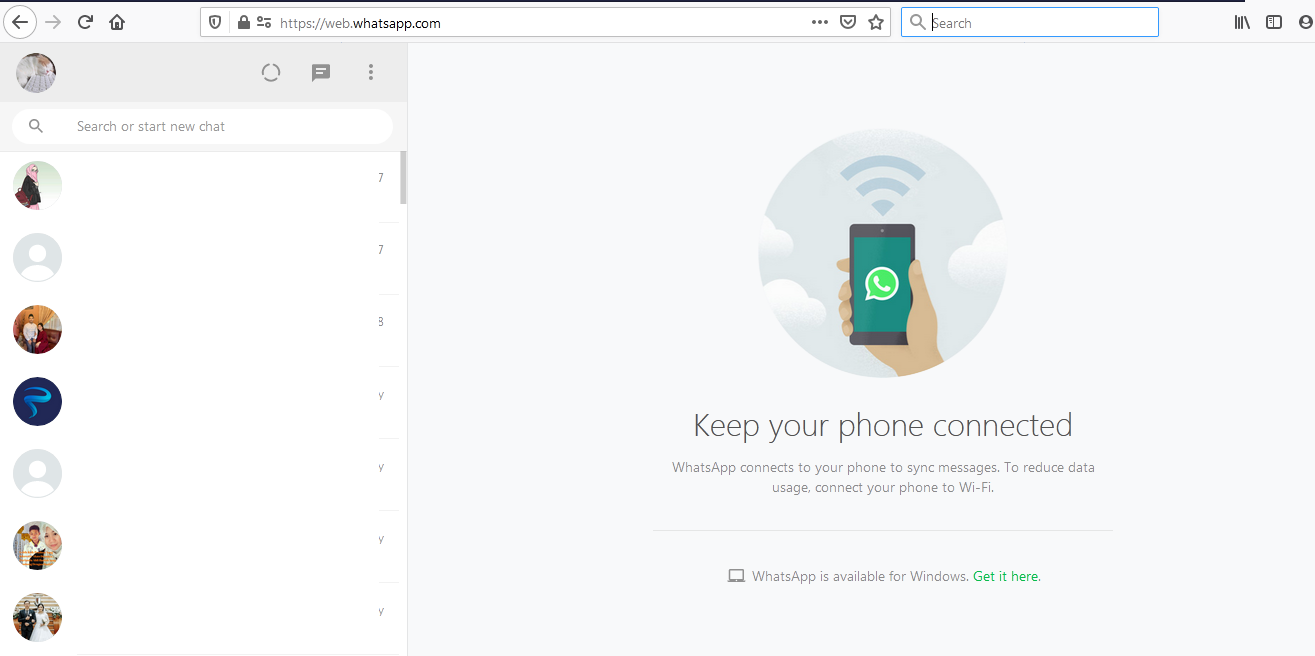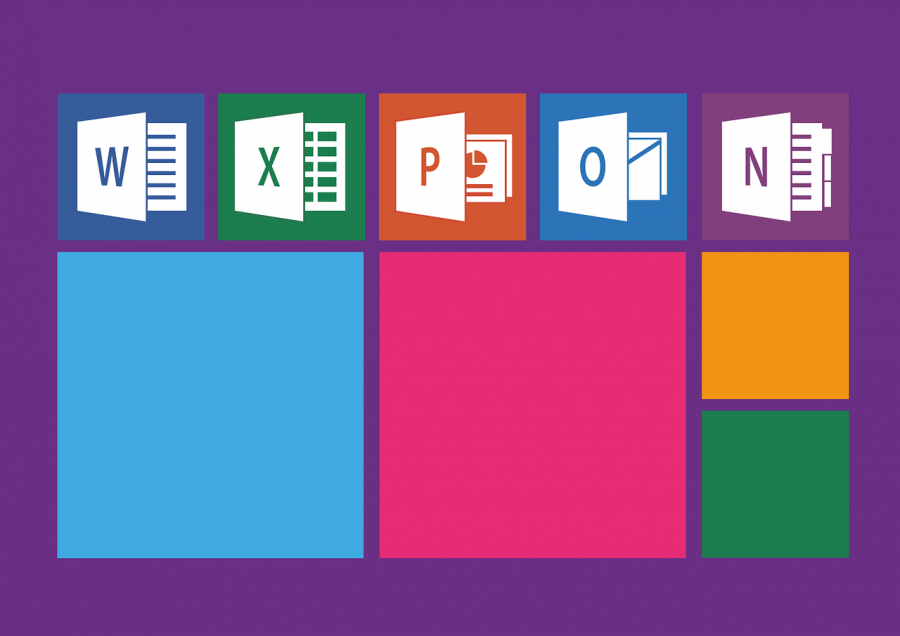
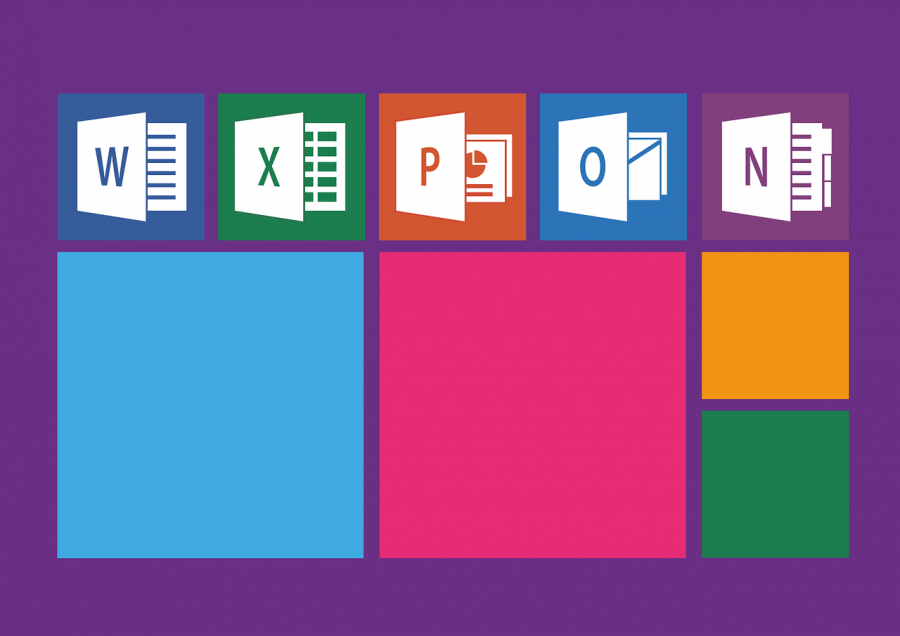
Pada postingan kali ini bhataramedia.com akan memberikan Trik Menggabungkan Beberapa File pada Microsoft Word. Bagi kamu yang ingin tahu simak baik – baik caranya di bawah ini.
Microsoft Word adalah program untuk membuat dokumen yang biasa berbentuk kalimat hingga kemudian menjadi beberapa paragraf. Salah satu program Microsoft office ini merupakan program bawaan dimana pada setiap perangkat pasti ada, termasuk juga Microsoft Excel, PowerPoint, Access dan lainnya.
Microsoft word paling sering digunakan oleh pelajar saat ini, terutama untuk mahasiswa. Karena untuk menyusun laporan praktek, proposal hingga skripsi, mereka pasti menggunakan Microsoft word dalam pengerjaannya.
Untuk sebagian dari kita pastilah sudah mengerti cara untuk menyalin dan menempelkan tulisan yang diambil dari sumber lain ke dalam file Microsoft Word. Namun untuk menggabungkan beberapa file menjadi satu, sepertinya masih sedikit yang mengetahuinya.
Biasanya untuk sebuah tugas yang dikerjakan menggunakan Microsoft Word akan terbagi menjadi beberapa format, dimulai dari cover, kata pengantar, daftar isi hingga beberapa bab lainnya yang juga akan dibagi-bagi menjadi terpisah. Dan terkadang hal ini menyulitkan kita saat akan mencetak, karena harus satu persatu membuka file tadi.
Menggabungkan Beberapa File pada Microsoft Word
Di sini, bhataramedia.com akan memberikan trik untuk menggabungkan beberapa file pada Microsoft word sehingga menjadi satu file dengan mudah. Tentunya ini sangat membantu kamu yang akan atau sedang mengerjakan skripsi atau laporan lainnya. Berikut langkah-langkahnya:
- Pertama, kamu buka terlebih dahulu file awal atau BAB I yang ingin ditambahkan atau di gabungkan dengan file selanjutnya.


- Lalu kamu letakkan kursor di bagian paling akhir dari file BAB I tersebut


- Lanjutkan dengan klik “layout” + “Breaks” + “Next Page”, untuk menambahkan halaman baru.


- Kemudian kamu tambahkan file selanjutnya dengan klik “Insert” + “Object” + “ Text From File”.


- Pilih file selanjutnya yang akan kamu gabungkan dengan file sebelumnya dan klik “Insert”, seperti berikut ini.
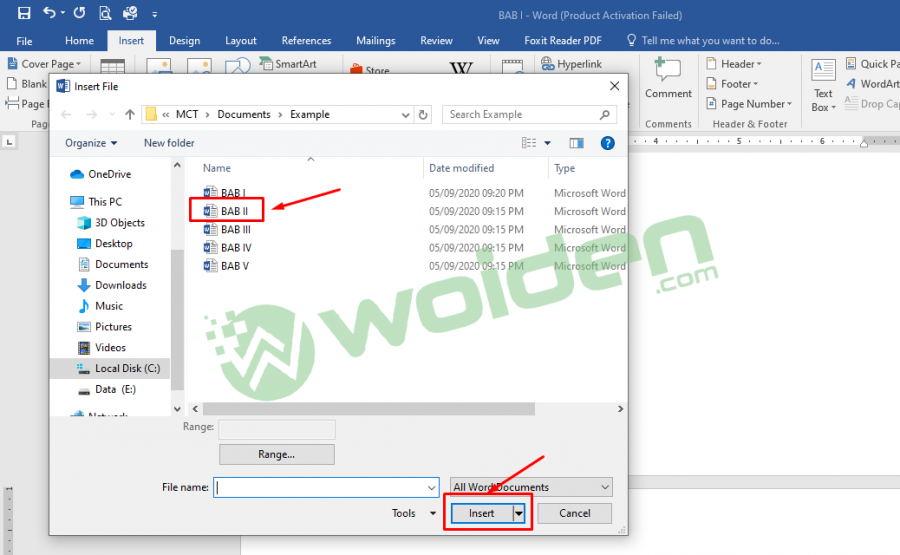
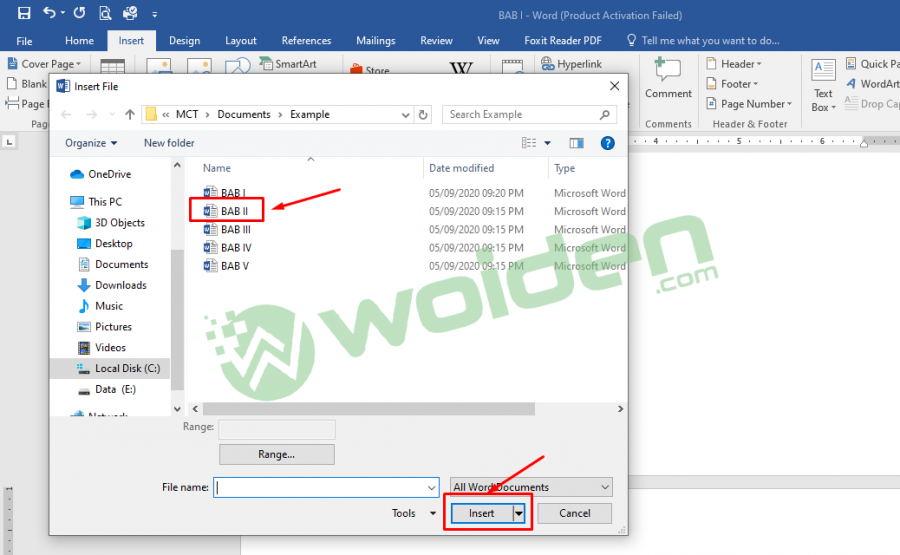
- Selesai, kamu sudah bisa menambahkan file selanjutnya dengan langkah-langkah seperti di atas tadi.


Demikianlah trik untuk menggabungkan beberapa file pada Microsoft Word yang bisa kamu coba. Bagaimana, mudah bukan? Semoga bermanfaat dan selamat mencoba ya!